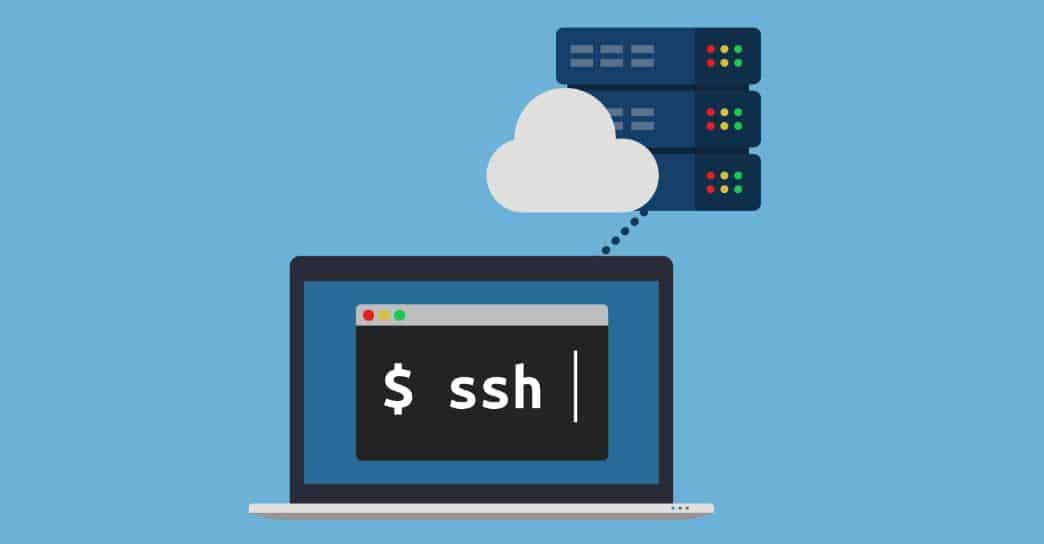Índice
Introducción
SSH es un protocolo que garantiza al cliente y al servidor remoto el intercambio de información de manera segura y dinámica. Es capaz de encriptar los archivos enviados al directorio del servidor. Permite acceder a líneas de comandos, ejecutar comandos, iniciar sesión y realizar tareas de sysadmin de forma remota y segura.
Instalación paquete SSH
Con el comando sudo apt-get install openssh-server instalaremos el paquete en nuestro Ubuntu, ya sea desktop o server.
Para ver el estado de nuestro SSH utilizaremos el comando systemctl status sshd.
Los comandos para iniciar, reiniciar o apagar el servicio SSH son los siguientes:
sudo systemctl start sshd.
sudo systemctl restart sshd.
sudo systemctl stop sshd.
Habilitar SSH en el firewall de Ubuntu
Activaremos el firewall de Ubuntu con el comando sudo ufw enable.
Abriremos el puerto SSH (22) en el firewall utilizando el comando sudo ufw allow ssh.
Veremos si se ha abierto correctamente el puerto 22 con el comando sudo ufw status verbose.
Acabamos de configurar el SSH con el comando sudo systemctl enable ssh para que inicie durante el arranque de la máquina.
Comprobación conexión con el servidor
Abrimos el puTTY y pondremos la IP de nuestra máquina Ubuntu, nos conectaremos por el puerto 22 mediante SSH y daremos clic en open (también podemos pulsar intro directamente).
Una vez nos conectemos nos saldrá una alerta de seguridad, tendremos que darle “Accept” y nos dejará conectar con la máquina.
Ya estaremos conectados con nuestra máquina ubuntu, nos pedirá nuestro usuario y contraseña y ya podremos administrar nuestro equipo remotamente desde otro equipo cliente.